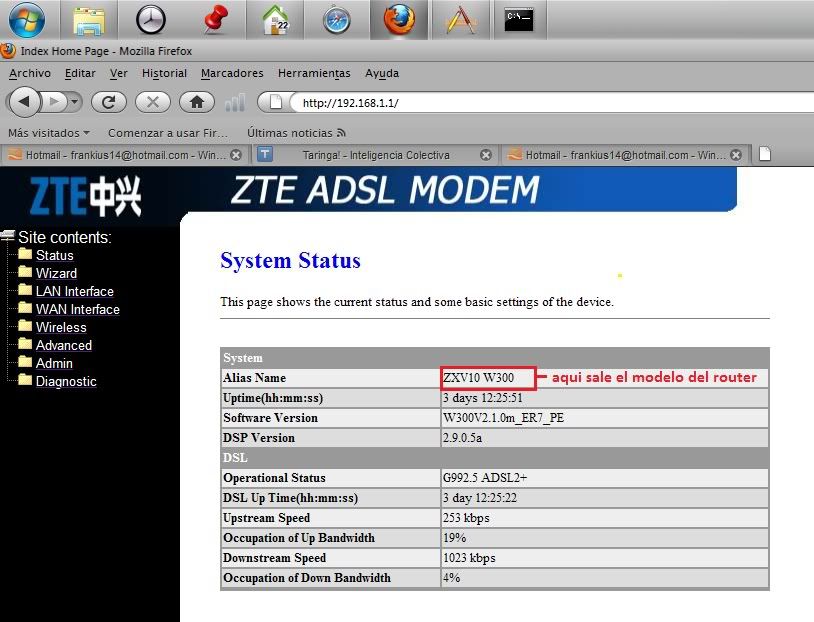 HOLA A TODOS
HOLA A TODOS bueno buscando información sobre el módem ZTE ZXV10 W300 que distribuye telefónica ps quiero compartir con todos las personas que buscan información sobre este monden es un guia espero que les sirva ...
Guía de Configuración sobre Seguridad Inalámbrica ZXV10 W300 Telefónica.
Esta breve guía le ayudará a configurar la seguridad de su red inalámbrica (wireless) evitando que usuarios desconocidos usen su red sin su conocimiento. En esta guía se presentan dos métodos, resumidos en:
a) Filtrado por MAC, en el cual Ud. configura qué direcciones MAC pueden ingresar a su red. (este es el método más simple pero que puede usarse en conjunto con b).
b) Encriptación WEP, WPA y WPA2, la cual mediante el uso de la llave (key) y la encriptación de tráfico, limita el acceso a la red inalámbrica.
¿Cómo ingresar en la configuración de su equipo ZXV10 W300 para configurar su red Inalámbrica?
1. Encender su equipo ZXV10 W300 y conectar el cable de red desde el puerto de red de su PC hacia cualquiera de los puertos de red de su equipo ZXV10 W300, abrir una ventana del explorador y escribir la dirección: http://192.168.1.1. A continuación, Ud. observará la siguiente presentación en su pantalla:
2. A continuación, ingrese la contraseña: 1234 (contraseña de fábrica) y presione “Login”.
3. En la parte lateral izquierda de su pantalla, hacer clic en la opción: Wireless > Basic Settings para ver los parámetros de configuración de su equipo ZXV10 W300.
Conceptos básicos
Para entender el procedimiento explicaremos una serie de conceptos básicos, que son los que después manejaremos.
SSID: Nombre de nuestra WLAN (red inalámbrica). Los equipos que se deseen conectar vía inalámbrica al modem/router, tienen que conocer este nombre y colocarlo en el apartado correspondiente de su configuración wireless.
SSID Broadcast: Hace que nuestro SSID sea público, es decir, cualquiera que entre dentro del radio de acción de nuestro modem/router, podrá ver nuestro SSID y conectarse a nuestra WLAN si no utilizamos algún mecanismo de seguridad.
Dirección MAC: Es un número que identifica a cada una las tarjetas de red.
Filtrado de direcciones MAC: Permite especificar qué terminales pueden entrar en la red. Cuando se active esta característica, hay que introducir las direcciones MAC de cada cliente de la red (tarjeta inalámbrica) para permitirles el acceso a la red.
Encriptación: Hay varios tipos de encriptación.
• WEP (Wired Equivalent Privacy) o Privacidad Equivalente a Cableado: Nos ofrece dos niveles de seguridad, encriptación a 64, 128 bits. La encriptación usa un sistema de claves. La clave del terminal debe coincidir con la clave definida en el modem/router.
• WPA (Wireless Protected Access): Ofrece dos tipos de seguridad, personal y empresas. Este método se basa en tener una clave compartida de un mínimo de 8 caracteres alfanuméricos para todos los dispositivos de la red (sin servidor) o disponer de un cambio dinámico de claves entre estos dispositivos (con servidor). Es una opción más segura, pero no todos los dispositivos wireless soportan este método de encriptación.
A continuación, se explica brevemente la configuración de estos métodos. La configuración WEP, WPA y WPA2 necesita que su tarjeta inalámbrica en laptop o PC esté configurada a valores similares (ver ejemplos en punto 5). Por último, note que no todas las tarjetas soportan WPA/WPA2.
1) Configuración para habilitar/deshabilitar filtrado de direcciones MAC
Para habilitar el filtrado por MAC, ingrese a la configuración del router y vaya a Wireless > Access Control. Una vez allí, escoger la opción “Allow Listed” y hacer clic en “Apply Changes” para habilitar el uso de filtros, luego haga clic en el botón “save” e ingrese la dirección MAC del equipo, aplicando los cambios con “Add” y “save”. Por ejemplo: agregamos la MAC address: 00:08:0D:14:58:88
Para deshabilitar filtrado por MAC, escoger “Disable” y hacer clic en “Apply Changes. Luego, haga clic en el botón “save” para guardar cambios. En este caso su red estará permeable al acceso de personas desconocidas.
2) Configuración para habilitar y deshabilitar encriptación WEP
Cuando una red inalámbrica es configurada, varios valores deben configurarse, tales como SSID (nombre de su red), Canal RF, tipo de autenticación (normalmente en open) y configuración de encriptación (seguridad al acceso de la red inalámbrica).
Para habilitar la encriptación Wireless WEP (Wired Equivalency Protocol), dentro de la configuración del router vaya a Wireless > Security > Encryption, seleccione la opción “WEP” y presione el botón “Set WEP Key”.
Para escoger el nivel de encriptación en bits (64, 128), por favor tipear 5, 13 caracteres respectivamente o tipear 10, 26 caracteres usando solamente los números del 0 - 9 y letras de la a - f o A - F; aplicar los cambios haciendo clic en “Apply Changes”.
Cerrar la sub-ventana y actualizar la pagina principal, hacer clic en botón “save” para guardar cambios.
Para deshabilitar la función WEP, ingresar a Wireless > Security > Encryption y escoger la opción “None”, luego aplicar los cambios haciendo clic en la opción “Apply changes”. Hacer clic en el botón “save” para guardar cambios.
3) Configuración para habilitar/deshabilitar seguridad WPA-PSK
Técnicamente, WPA-PSK (Wi-Fi Protected Access Pre-Shared Key) significa "Acceso protegido de fidelidad inalámbrica con Clave previamente compartida". La encriptación usa una autenticación de clave previamente compartida con cifrado TKIP (Temporal Key Integrity Protocol, Protocolo de integridad de clave temporal), denominado en adelante WPA-PSK/TKIP.
Según la descripción de Microsoft, WPA-PSK proporciona una sólida protección mediante encriptación para los usuarios domésticos de dispositivos inalámbricos. Por medio de un proceso denominado "cambio automático de claves", conocido asimismo como TKIP (protocolo de integridad de claves temporales), las claves de encriptación cambian con tanta rapidez que un pirata informático (hacker) no tendría suficientes datos con la suficiente rapidez como para descifrar el código.
Para configurarla, elegimos la opción “WPA(TKIP)” dentro del submenú Wireless LAN>Security>Encryption y la opcion “Personal (Pre-Shared Key)” dentro del submenu Wireless> Security> WPA Authentication Mode.
En el campo “Pre-Shared Key” escribiremos la clave que deseamos asignar (por ejemplo: 12345678) y que debemos introducir también en todos los dispositivos wireless que queramos conectar al router.
Por último, pulsaremos el botón “Apply changes” y “save”. Perderemos la conexión hasta que configuremos la encriptación en los ordenadores con el software específico de la tarjeta inalámbrica de cada uno.
Para deshabilitar la función WEP-PSK, escoger en Wireless> Security> Encryption la opción: “None” y haga clic en “Apply” y “save” para aplicar y guardar los cambios.
4) Configuración para habilitar/deshabilitar la opción de ocultamiento de SSID
Esta opción permite ocultar la red inalámbrica para los clientes. Para habilitar el ocultamiento del SSID, ingresar a la configuración del router en Wireless> Advanced Settings> Broadcast SSID y escoger la opción “Disabled”, luego aplicar los cambios haciendo click en “Apply changes” y guardarlos haciendo clic en “save”.
Para deshabilitar esta opción o NO esconder el SSID, hacer clic en “Enabled”. Presione “Apply changes” y “save” para aplicar y guardar los cambios.
5) Configuración Manual Tarjeta de Red Inalámbrica en Windows XP
Configuración Hide SSID: El equipo modem/router ZXV10 W300 viene con el SSID oculto (SSID = WLAN_XXXX). XXXX corresponde a los 4 últimos dígitos de la MAC Address. Para habilitar su tarjeta de red inalámbrica, vaya a Inicio > Configuración > Conexiones de Red >Conexiones de Red Inalámbrica. Una vez aquí, haga click en “Propiedades”.
Una nueva ventana se abre. Aquí vaya a la pestaña “Redes Inalámbricas” y haga click en “Agregar” para configurar la nueva red.
Configuración WEP: En este caso, la forma más simple es como se indica en la figura:
Esta configuración no utiliza Autenticación avanzada (ir a la pestaña Autenticación y deshabilitarlo). La clave es la misma que uso en la configuración KEY (Static WEP) en ZXV10 W300 (ver punto 2).
Configuración WPA-PSK
De forma similar al paso anterior, en vez de seleccionar WEP en “Cifrados de Datos” escoja WPA-PSK, como se ilustra en la figura.
Una vez configurada la tarjeta, el ordenador debe recuperar la conexión con el router.
Por último, cuando haya hecho su configuración, actualice la lista de redes inalámbricas y haga clic en conectar a la red “WLAN_XXXX”.
ESPERO QUE LES SIRVA SALUDOS

No hay comentarios:
Publicar un comentario